## 第一步. 点开ssh连接工具
用Xshell登录工具登录服务器
参考: [linux服务器连接教程]()

## 第二步 ,挂载硬盘,只有一个硬盘的用户可以跳过这里,不用看;
## 第三步: 宝塔安装
### 1, 宝塔默认安装在www目录,复制下面的对应脚本到控制台,点回车

Centos安装脚本
`yum install -y wget && wget -O install.sh http://download.bt.cn/install/install_6.0.sh && sh install.sh`
Ubuntu/Deepin安装脚本
`wget -O install.sh http://download.bt.cn/install/install-ubuntu_6.0.sh && sudo bash install.sh`
Debian安装脚本
`wget -O install.sh http://download.bt.cn/install/install-ubuntu_6.0.sh && bash install.sh`
Fedora安装脚本
`wget -O install.sh http://download.bt.cn/install/install_6.0.sh && bash install.sh`
如果出现下载停顿或者直接卡住无法下载的情况,请按如下方法解决.
替换 网址中的 download.bt.cn为如下ip地址
```
国内的: 180.101.160.68:5880
香港的:103.224.251.67:5880
国外的: 128.1.164.196:5880
```
例如把原来的
`yum install -y wget && wget -O install.sh http://download.bt.cn/install/install_6.0.sh && sh install.sh`
替换为:
`yum install -y wget && wget -O install.sh http://180.101.160.68:5880/install/install_6.0.sh && sh install.sh`
### 2 出现如下选择时候,输入 y 点回车

### 3 ,当出现如下提示的时候,说明宝塔安装成了,复制账号到本地保存起来
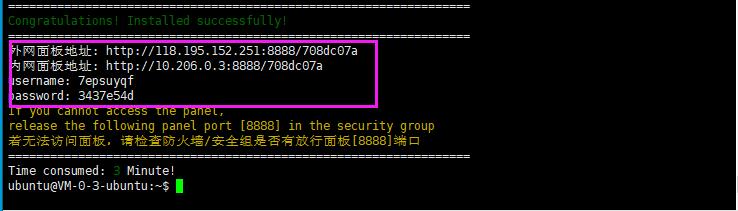
```
外网面板地址: http://118.195.152.251:8888/708dc07a
内网面板地址: http://10.206.0.3:8888/708dc07a
username: 7epsuyqf
password: 3437e54d
```
### 测试访问,如果能打开就无需多余操作
如果打不开,需要开启8888端口
一般来说,端口开启都是在服务器的安全组里,
首先你需要先找到安全组设置的地方,这个不会太难 ,仔细找都能找到
找到后,点入站规则,你会看到一些已经设置好的端口,比如21端口80之类的,然后你点编辑,看看人家是怎么配置的,然后你就照葫芦画瓢,自己整个8888端口的出来.
例如:
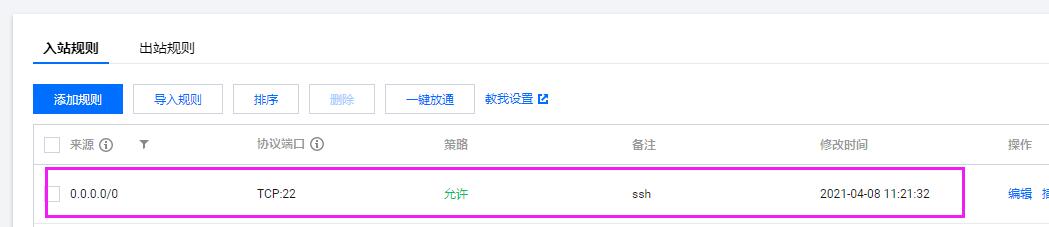

虽然说每种服务器的设置形式上有些差异,但掌握方法就可以设置出来,一句话
**照葫芦画瓢就行了**
### 4:打开宝塔面板
第一次打开会提示阅读协议,选择同意并进入面板
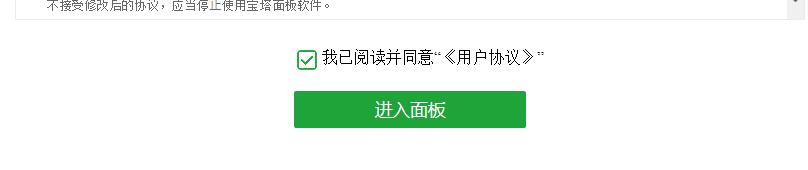
然后弹出两个窗口,一个是手机绑定,一个是推荐安装套件
# 到这里,大家先别操作,因为推荐的配置未必管用,还是按正文的教程部分来操作
关闭掉推荐安装套件窗口,按提示注册好宝塔账号,进行手机绑定.
至此,宝塔的准备工作完成.
宝塔安装有两个方向选择,推荐nginx,因为耗资源相对较少,但对于配置高的用户来说,随便选择哪个都行.
[宝塔apache安装discuzQ教程](https://www.kancloud.cn/book/zuohaozhan/discuzqazdq/preview/btapachecentos.md)
[宝塔nginx安装discuzQ教程](https://www.kancloud.cn/book/zuohaozhan/discuzqazdq/preview/btnginxcentos.md)
[phpstudy安装discuzQ教程](https://www.kancloud.cn/book/zuohaozhan/discuzqazdq/preview/phpstudydzq.md)
[lnmp安装discuzQ教程](https://www.kancloud.cn/book/zuohaozhan/discuzqazdq/preview/lampdzq.md)
[lamp安装discuzQ教程](https://www.kancloud.cn/book/zuohaozhan/discuzqazdq/preview/lampdzq2.md)
[windows server宝塔iis安装discuzQ教程](https://www.kancloud.cn/book/zuohaozhan/discuzqazdq/preview/btapachewindowserver.md)